Ücretli Abonelikler: Sadakat Programı Ekleme ve Ayarlama
10 dk.
Bu makalede
- 1. Adım | Sadakat programınızı oluşturun
- 2. Adım | Müşterilerinizin nasıl puan kazanacağını ayarlayın
- 3. Adım | Sadakat ödüllerinizi ayarlayın
- 4. Adım | (İsteğe bağlı) Sadakat sayfalarınızı özelleştirin
- 5. Adım | (İsteğe Bağlı) Ödüllerim Sayfanızı Özelleştirin
Tekrar gelen müşterileri ödüllendirmek ve yeni müşteriler çekmek için bir sadakat programı oluşturun. Müşterilerin, puan kazanmak için sitenizde yapabilecekleri Ücretli Abonelik satın almak gibi işlemleri seçin. Ardından, alacakları puan miktarına ve karşılığında sunmak istediğiniz ödüllere karar verin (örn. %20 indirim).
Sitenizde, teşviklerinizin ayrıntılı bir açıklamasının bulunduğu bir Sadakat sayfası otomatik olarak görünür. Kayıtlı üyeler, giriş yaparak puan bakiyelerini ve ödüllerini Ödüllerim sayfasından görüntüleyebilir.
Önemli:
Sadakat programınızı başlatmak için ödeme kabul etmeyi içeren bir pakete yükseltmeniz gerekir.
1. Adım | Sadakat programınızı oluşturun
Müşterilerinize ve işinize uyacak şekilde sadakat programınızı oluşturun ve özelleştirin. Ödül programınıza ve puanlarınıza, markanıza uyan akılda kalıcı isimler verin.
Sadakat programınızı oluşturmak için:
- Sitenizin kontrol panelinden Sadakat Programı sekmesine gidin.
- Hemen Başla seçeneğine tıklayın.
- Sadakat programı adını ekleyin.
- Puan adı altında sadakat puanlarınızı nasıl adlandıracağınızı seçin:
- Puanlar: bu varsayılan addır.
- Özel ad: Puanlarınız için sitenizin markasıyla eşleşen yeni bir ad girin.
- Bir sadakat puanı simgesi seçin:
- Noktalar simgesi'nin altındaki görüntünün üzerine gelin.
- Simgeyi Değiştir'e tıklayın.
 .
. - (Medya Yöneticisinde) Yeni bir simge seçin veya masaüstünüzden bir görüntü yükleyin.
- Kuruluma Devam Et'e tıklayın.
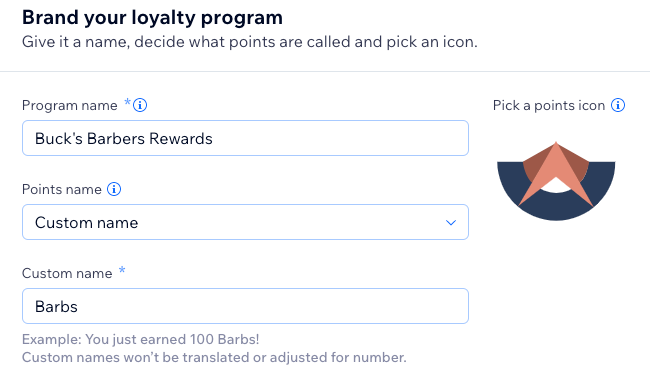
2. Adım | Müşterilerinizin nasıl puan kazanacağını ayarlayın
Sadakat programınızı oluşturduktan sonra, müşterilerin nasıl puan kazanacağını ve her eylem için verilen puan miktarını belirlediğiniz Programı Yönet sayfasına gidersiniz.
Örneğin, bir müşteri aylık saç ve sakal tıraşı aboneliği satın aldığında 50 puan kazanır. Daha sonra bu puanları ürünleriniz, hizmetleriniz veya diğer plan ve paketleriniz için indirim almak üzere kullanabilirler.
Not:
Harcamaya dayalı puanlar en yakın tam sayıya yuvarlanır. Örneğin, 1 TL başına 10 puan ödül verirseniz, 4,99 TL'lik bir harcama 40 puan kazandırır.
Müşterilerinizin nasıl puan kazanacağını ayarlamak için:
- Puanlar ve ödüller sekmesine tıklayın.
- Müşterilere puan kazandıran eylemlerin yanındaki düğmeleri etkinleştirin.
- Fareyle bir eylemin üzerine gelin ve özelleştirmek için Düzenle'ye tıklayın:
- İlgili bilgileri düzenleyin:
- Eyleme bir başlık verin.
- Müşterilerin eylem için kazanacağı puan sayısını ayarlayın.
- (İsteğe bağlı) Eylemi seçin:
- Her satın alma
- Harcanan her 1 $
Not: Müşteriler, sitenizin para birimine göre puan kazanır.
- Hazır olduğunda Kaydet'e tıklayın.
- İlgili bilgileri düzenleyin:

3. Adım | Sadakat ödüllerinizi ayarlayın
Puan kazandıran eylemleri seçip özelleştirdikten sonra, ödülleri (kuponları) ve müşterilerinizin bunları nasıl kullanacağını ayarlayın. Örneğin, bir müşteri bir sonraki planlarında %10 indirim için 100 puan kullanabilir.
Sadakat ödüllerinizi ayarlamak için:
- Sayfayı aşağı kaydırarak Ödüller'e gelin.
- Mevcut bir ödülün üzerine gelin ve Düzenle'ye tıklayın, veya + Yeni Ödül Oluştur'a tıklayın.
Not: Wix Ücretli Abonelikler için kupon oluşturma hakkında daha fazla bilgi edinin. - Açılır menüden ilgili kuponu seçin.
- Kupon maliyetini puan olarak ayarlayın.
- Ödül adını ayarlayın.
- Kaydet'e dokunun.
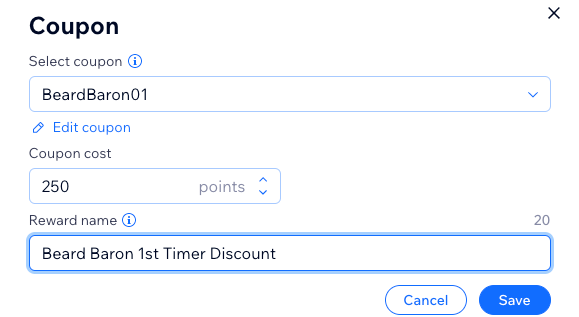
4. Adım | (İsteğe bağlı) Sadakat sayfalarınızı özelleştirin
Ödül programınızı kurduğunuzda, Editör'de iki sadakat sayfası görünür. Ödül programınız kapsamında yer alan, tekrar gelen müşterilerinizin işini kolaylaştırmak için ikisini de özelleştirin.
Sadakat Programı sayfanız, müşterilerinizle yürüttüğünüz programınızın ayrıntılarını içerir. Ödüllerim sayfası kayıtlı üyelerinizin puanlarını ve ödüllerini takip ettiği yerdir.
Sadakat sayfanızı özelleştirmek için:
Wix Editor
Studio Editor
- Editörünüze gidin.
- Sadakat sayfanıza gidin:
- Sol çubuktaki Sayfalar ve Menü simgesine
 tıklayın.
tıklayın. - Sadakat sayfanıza tıklayın.
- Sol çubuktaki Sayfalar ve Menü simgesine
- Sayfanızdaki Sadakat programı ögesine tıklayın.
- Ayarlar'a tıklayın.
- Seçenekleri kullanarak tasarımı özelleştirin:
Görüntüleme
Düzen
Metin
Tasarım
5. Adım | (İsteğe Bağlı) Ödüllerim Sayfanızı Özelleştirin
Sadakat programı sayfanızı oluşturduktan sonra, müşterilerinizin Ödüllerim sayfasında gördüğü tüm bilgileri güncellediğinizden emin olun. Müşterilerin sadakat programınızın tüm avantajlarını anlaması için sayfayı olabildiğince açık hale getirin.
Ödüllerim Sayfanızı özelleştirmek için:
Wix Editor
Studio Editor
- Editörünüze gidin.
- Ödüllerim sayfanıza gidin:
- Sol çubuktaki Sayfalar ve Menü simgesine
 tıklayın.
tıklayın. - Sadakat sayfanıza tıklayın.
- Sol çubuktaki Sayfalar ve Menü simgesine
- Sayfanızdaki Sadakat programı ögesine tıklayın.
- Ayarlar'a tıklayın.
- Seçenekleri kullanarak tasarımı özelleştirin:
Düzen
Metin
Tasarım





 simgesine tıklayın.
simgesine tıklayın.


